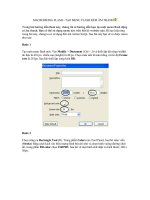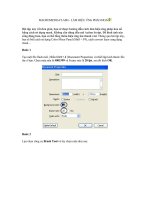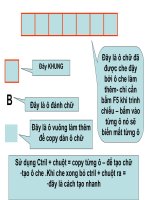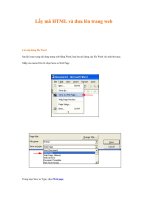Cách tạo hiệu ứng tuyết rơi
Bạn đang xem bản rút gọn của tài liệu. Xem và tải ngay bản đầy đủ của tài liệu tại đây (136.86 KB, 3 trang )
MACROMEDIA FLASH - TẠO HIỆU ỨNG TUYẾT RƠI
Thông qua bài hướng dẫn này, bạn sẽ tạo được hiệu ứng tuyết rơi một cách đơn giản
và nhanh chóng. Bạn có thể sử dụng hiệu ứng này vào các header, banner dịp lễ hay
vào thiệp mừng giáng sinh...
Bước 1
Tạo một file flash mới, nhấn Ctrl + J (Document Properties) và thiết lập kích thước cho
file flash cần tạo (kích thước này nên trùng với ảnh nền bạn đã có). Chọn màu nền là một
màu tối, thiết lập tốc độ Frame rate là 27 sau đó nhấn OK. Chèn ảnh làm nền cho file
flash.
Bước 2
Chọn công cụ Oval Tool (O). Trong phần Colors của Tool Panel, khóa màu Stroke lại
bằng cách kích vào biểu tượng bút chì nhỏ, chọn hình vuông có đường chéo đỏ. Thiết lập
màu Fill color là màu trắng và vẽ hình như sau:
Bước 3
Trong khi vẫn chọn hình vừa vẽ, nhấn phím F8 (Convert to Symbol) để chuyển hình tròn
vừa vẽ sang dạng Movie Clip Symbol.
Bước 4
Trong khi vẫn chọn Movie Clip vừa tạo, vào phần Properties Panel phía dưới cửa sổ làm
việc. Trong phần bên trái, tại phần Instance name nhập tên của Movie Clip là snow.
Bước 5
Chọn công cụ Selection Tool (V) và kích một lần lên Movie Clip (hình tròn) để chọn nó.
Vào phần Action Script Panel (F9) và nhập vào đoạn mã sau:
onClipEvent (load) {
movieWidth = 350;
movieHeight = 263;
i = 1+Math.random()*2;
k = -Math.PI+Math.random()*Math.PI;
this._xscale = this._yscale=50+Math.random()*100;
this._alpha = 75+Math.random()*100;
this._x = -10+Math.random()*movieWidth;
this._y = -10+Math.random()*movieHeight;
}
onClipEvent (enterFrame) {
rad += (k/180)*Math.PI;
this._x -= Math.cos(rad);
this._y += i;
if (this._y>=movieHeight) {
this._y = -5;
}
if ((this._x>=movieWidth) || (this._x<=0)) {
this._x = -10+Math.random()*movieWidth;
this._y = -5;
}
}
Bước 6
Chọn frame đầu tiên, vào lại phần Action Script Panel (F9) và nhập vào mã sau:
for (k=0; k<50; k++) {
duplicateMovieClip(this.snow, "snow"+k, k);
}
Giờ thì hãy kiểm tra lại sản phẩm bạn đã tạo. Ctrl + Enter.